* 主体类型
* 企业名称
* 信用代码
* 所在行业
* 企业规模
* 所在职位
* 姓名
* 所在行业
* 学历
* 工作性质
请先选择行业
您还可以选择以下福利:
行业福利,领完即止!

下载app免费领取会员


使用“墙洞口”工具可以在直线墙或曲线墙上剪切矩形洞口。
要剪切圆形或多边形洞口,请参见编辑墙轮廓。
在弧形墙中添加洞口
在墙上剪切矩形洞口
打开可访问作为洞口主体的墙的立面或剖面视图。
单击
 (墙洞口)。
(墙洞口)。在哪里?
“建筑”选项卡
 “洞口”面板
“洞口”面板 
 (墙洞口)
(墙洞口)“结构”选项卡
 “洞口”面板
“洞口”面板 
 (墙洞口)
(墙洞口)选择将作为洞口主体的墙。
绘制一个矩形洞口。
待指定了洞口的最后一点之后,将显示此洞口。
要修改洞口,请单击“修改”,然后选择洞口。
可以使用拖曳控制柄修改洞口的尺寸和位置。 也可以将洞口拖曳到同一面墙上的新位置,然后为洞口添加尺寸标注。
示例
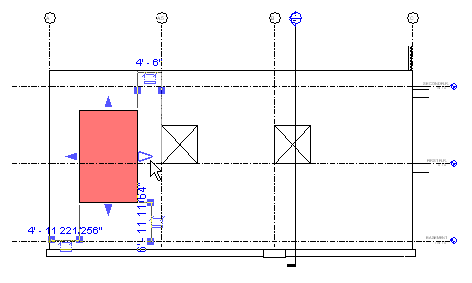
修改选定洞口
创建开槽洞口的步骤
打开可从中访问作为洞口主体的墙的平面视图。
单击“建筑”选项卡
 “构建”面板
“构建”面板  “构件”下拉列表
“构件”下拉列表 
 (构件)。
(构件)。在“修改 | 放置构件”选项卡上,单击“载入族”。
在“载入族”对话框中,浏览到“洞口”文件夹,选择 Passage Opening-Cased.rfa(英制)或 M_Passage Opening-Cased.rfa(公制),然后单击“打开”。
在绘图区域中单击以在墙中放置洞口。
本文版权归腿腿教学网及原创作者所有,未经授权,谢绝转载。

猜你喜欢
Revit2016中文版软件自带族库下载及使用方法
Revit2017对电脑的要求官方推荐对电脑配置要求
Revit如何旋转视图
Revit2016族样板 文件单独下载
Autodesk Revit 2017 软件自带族库单独下载(针对缺少族)
Revit2020配置要求,三种官方推荐配置!
最新课程
推荐专题
- 各地BIM审查政策陆续推出,如何提高BIM审查效率,解决报建交付难题?
- 城市生命线|地下管网数字化建模
- Revit技巧 | Revit粘贴功能无法与当前所选标高对齐
- Revit技巧 | Revit项目中导入样板文件的方法
- Revit技巧 | revit风管绘制教程:关于在Revit中如何设置标准的矩形风管边长规格
- Revit技巧 | Revit操作技巧:如何将项目导出成方便查看的网页模式
- Revit技巧 | 与Revit相关的标高灰色
- Revit技巧 | Revit如何删除链接的CAD文件?
- Revit技巧 | 如何解决Revit结构框架搭接的问题?
- Revit技巧 | revit过滤器怎么传递?关于Revit在同一个项目中传递过滤器的使用
相关下载



















































